Slack: hoe u uw berichten programmeert om te worden verzonden
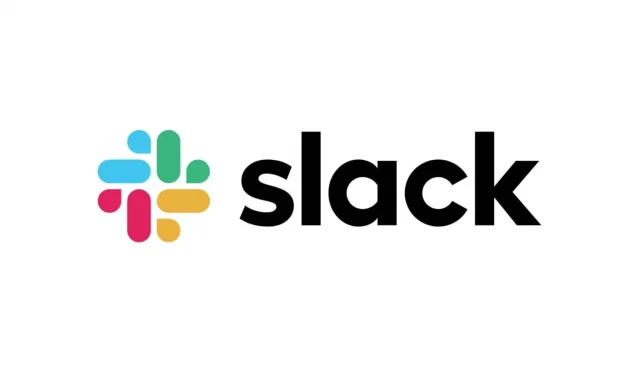
Slack heeft veel functies om de berichtgeving te verbeteren. Met een daarvan kunt u het verzenden van uw berichten programmeren. Hier is hoe het te gebruiken.
Miljoenen mensen gebruiken Slack elke dag om te communiceren met collega’s en geliefden, of het nu gaat om lange chats of zeer korte berichten die niet noodzakelijkerwijs antwoorden vereisen. De app zit boordevol features om delen enerzijds makkelijker en anderzijds relatief leuk te maken.
Plannen dat uw Slack-berichten op een specifieke datum worden verzonden, is een van de vele coole functies, bijna essentieel in onze huidige werkomgeving. Als u met collega’s in verschillende tijdzones werkt of niet dezelfde uren werkt als uw collega’s, kunt u ervoor kiezen om geen meldingen na sluitingstijd te verzenden. En alles is eenvoudig in te stellen.
Slack-berichtenplanning werkt iets anders op de desktop-app dan op de mobiele app, maar het proces blijft vergelijkbaar. Hier is hoe het te doen op deze twee platforms.
Hoe een Slack-bericht plannen?
- Begin met het invoeren van het bericht dat u wilt verzenden.
- Zoek in de mobiele app naar de knop met het groene vliegtuigpictogram in de rechterbenedenhoek. Blijf erop vertrouwen. De desktop-app heeft een vervolgkeuzemenu dat verschijnt wanneer u op de pijl naar beneden klikt rechts van de knop “Verzenden” met het label “Plannen voor later” wanneer u met de muis over de pijl beweegt.
- Slack biedt twee opties: morgen om 9.00 uur of maandag om 9.00 uur. Als de ontvangers zich in een andere tijdzone bevinden, zie je ook de tijd in hun tijdzone. En u kunt ook een aangepaste tijd selecteren door op de gelijknamige optie te klikken.
- Als u op Aangepaste tijd klikt, kunt u maximaal vier maanden kiezen wat u maar wilt. Als je je keuze hebt gemaakt, klik je op “Post plannen” en je bent klaar.
Waarom een Slack-bericht inplannen?
Er zijn veel redenen waarom je een Slack bericht wilt inplannen. Hier is een kleine lijst, niet uitputtend natuurlijk:
- Verzend ’s avonds laat een bericht zonder de ontvanger wakker te maken. Dit wordt aan het begin van zijn dag gepost.
- Herinner de persoon of het kanaal aan de deadline. U kunt een bericht sturen op de eerste date en plannen dat het een paar dagen van tevoren wordt verzonden.
- Herinner jezelf aan bepaalde taken die moeten worden voltooid. Slack heeft ook een herinneringstool, maar ingeplande berichten zijn sneller in gebruik.
Geplande berichten beheren
Wanneer een bericht is ingepland, verschijnt het in het speciale menu “Gepland” in het gedeelte “Chatonderwerpen”. Daar kunt u een lijst met al uw geplande berichten bekijken, ze bewerken, opnieuw plannen, ze direct verzenden of verwijderen.
Geef een reactie